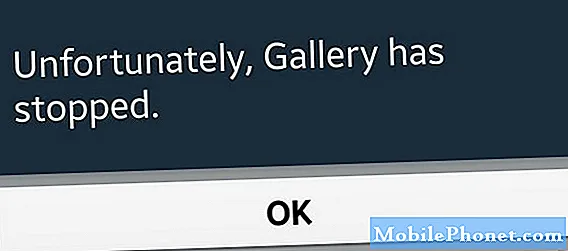
Contenu
Le message d'erreur «Malheureusement, la Galerie s'est arrêtée» sur votre Samsung Galaxy S10 Plus signifie que le gestionnaire d'images et de vidéos par défaut a planté. La plupart du temps, ce problème n'est qu'un problème mineur ou simplement le résultat d'un problème, mais il y a des moments où cela pourrait être le signe d'un problème de firmware plus grave. C'est la raison pour laquelle vous devez dépanner votre appareil pour déterminer la gravité de ce problème.
Nous avons rencontré ce problème avec les modèles Galaxy précédents, nous savons donc déjà une chose ou deux qui pourraient vous aider à vous débarrasser de l'erreur «La galerie s'est arrêtée». Si vous êtes l'un des propriétaires de cet appareil et que vous rencontrez actuellement un bug à cause d'un problème similaire, continuez à lire car cet article peut vous aider d'une manière ou d'une autre.
Avant toute chose, si vous rencontrez d'autres problèmes avec votre appareil, essayez de parcourir notre page de dépannage, car nous avons déjà résolu plusieurs problèmes avec cet appareil. Il y a de fortes chances que nous ayons déjà publié un article qui aborde des problèmes similaires. Essayez de trouver des problèmes présentant des symptômes similaires à ceux que vous avez actuellement et n'hésitez pas à utiliser les solutions que nous vous proposons.S'ils ne fonctionnent pas pour vous ou si vous avez toujours besoin de notre aide, remplissez notre questionnaire et cliquez sur Soumettre pour nous contacter.
Le dépannage du Galaxy S10 Plus avec la galerie a arrêté l'erreur
Vous n'avez pas besoin de connaissances spécialisées pour dépanner et éventuellement résoudre ce problème. En fait, vous avez besoin de procédures de dépannage de base et vous pouvez continuer à utiliser votre téléphone sans aucun problème. Cela étant dit, voici ce que vous devez faire pour corriger l'erreur que la galerie a arrêté…
Première solution: redémarrez d'abord votre téléphone
Si c'est la première fois que vous recevez l'erreur "Malheureusement, la galerie s'est arrêtée" sur votre Galaxy S10 Plus, alors ne vous inquiétez pas, car il ne s'agit souvent que d'un petit problème. Redémarrez votre téléphone et la plupart du temps, cela devrait résoudre le problème. Ou mieux encore, effectuez le redémarrage forcé car il est beaucoup plus efficace pour résoudre les problèmes de micrologiciel et d'application comme celui-ci. Pour ce faire, maintenez enfoncées simultanément le bouton de réduction du volume et la touche marche / arrêt pendant 10 secondes ou plus. Votre téléphone redémarrera comme le redémarrage habituel, mais sa mémoire est actualisée et toutes les applications et services rechargés. Après quoi, ouvrez à nouveau la Galerie et voyez si l'erreur de la Galerie a arrêté s'affiche toujours. Si ce n’est pas le cas, c’est la fin du problème, mais s’il persiste, essayez la solution suivante.
Youtube n'arrête pas de planter sur le Samsung Galaxy S10 Plus
Deuxième solution: vider le cache et les données de l'application Galerie
Cette procédure réinitialisera l'application Galerie et la ramènera à ses paramètres par défaut. S'il ne s'agit que d'un problème avec l'application, cette procédure sera suffisante pour se débarrasser de l'erreur Arrêt de la galerie. Voici comment procéder:
- Faites glisser votre doigt vers le bas depuis l'écran pour abaisser le panneau de notification.
- Appuyez sur l'icône Paramètres dans le coin supérieur droit de l'écran (roue dentée).
- Faites défiler un peu pour trouver des applications, puis appuyez dessus.
- Recherchez et appuyez sur Galerie.
- Appuyez sur Stockage.
- Maintenant, appuyez sur Effacer le cache.
- Ensuite, appuyez sur Effacer les données, puis sur OK en bas de l'écran.
Maintenant, revenez à l'écran d'accueil et ouvrez la Galerie. Si l'erreur d'arrêt de la galerie n'apparaît pas, il s'agissait simplement d'un problème d'application, mais il est maintenant résolu. Toutefois, si l'erreur persiste, passez à la solution suivante.
Troisième solution: supprimer le cache système
Le cache système corrompu peut entraîner le blocage des applications.Après la réinitialisation de la galerie et l'erreur persiste, vous devez effacer la partition de cache afin que l'ancien cache soit remplacé par un nouveau.
- Éteignez l'appareil.
- Appuyez et maintenez le Monter le son clé et le Bixby , puis maintenez la touche Puissance clé.
- Lorsque le logo Android s'affiche, relâchez les trois touches.
- Un message «Installation de la mise à jour du système» s'affiche pendant 30 à 60 secondes avant que les options du menu de récupération du système Android n'apparaissent.
- appuie sur le Baisser le volume touche plusieurs fois pour mettre en évidence effacer la partition de cache.
- presse Puissance touche pour sélectionner.
- appuie sur le Baisser le volume clé pour mettre en évidence Oui, eux et appuyez sur le Puissance touche pour sélectionner.
- Lorsque l'effacement de la partition de cache est terminé, Redémarrer le système maintenant est mis en évidence.
- appuie sur le Puissance touche pour redémarrer l'appareil.
Votre téléphone prend un peu plus de temps pour démarrer après cela car il reconstruit le cache, mais une fois qu'il devient actif, ouvrez Galerie et voyez si l'erreur persiste. Si c'est toujours le cas, passez à la solution suivante.
Réparez le Samsung Galaxy S10 Plus qui reste à la traîne ou est devenu lent
Quatrième solution: sauvegardez vos fichiers et réinitialisez votre téléphone
Une fois que les trois premières procédures et la galerie s'est arrêtée, l'erreur continue de s'afficher lorsque vous ouvrez l'application, vous n'avez alors d'autre choix que de réinitialiser votre Samsung Galaxy S10 Plus. Gallery est une application préinstallée et donc intégrée au firmware. À ce stade, nous pourrions dire qu’il s’agit déjà plus d’un problème de micrologiciel. Une réinitialisation est donc nécessaire.
Avant la réinitialisation, assurez-vous de créer une sauvegarde de vos fichiers, données et images importants. Vous pouvez les déplacer sur votre carte SD ou les copier sur votre ordinateur. Vous pouvez également utiliser le cloud pour sauvegarder certains fichiers. Après cela, supprimez votre compte Google de votre téléphone afin de ne pas être verrouillé après la réinitialisation. Une fois que tout est prêt, procédez comme suit pour réinitialiser votre téléphone:
- Sauvegardez les données sur la mémoire interne. Si vous vous êtes connecté à un compte Samsung sur l'appareil, vous avez activé Antivol et vous aurez besoin de vos informations d'identification Samsung pour terminer la réinitialisation générale.
- Éteignez l'appareil.
- Appuyez et maintenez le Monter le son clé et le Bixby , puis maintenez la touche Puissance clé.
- Lorsque le logo Android vert s'affiche, relâchez toutes les touches («Installation de la mise à jour du système» s'affiche pendant environ 30 à 60 secondes avant d'afficher les options du menu de récupération du système Android).
- appuie sur le Baisser le volume plusieurs fois pour mettre en surbrillance «effacer les données / réinitialisation d'usine».
- presse Puissance bouton pour sélectionner.
- appuie sur le Baisser le volume jusqu'à ce que «Oui - supprimer toutes les données utilisateur» soit mis en surbrillance.
- presse Puissance pour sélectionner et démarrer la réinitialisation générale.
- Lorsque la réinitialisation générale est terminée, «Redémarrer le système maintenant» est mis en surbrillance.
- appuie sur le Touche d'alimentation pour redémarrer l'appareil.
J'espère que ce guide de dépannage vous aura aidé à corriger l'erreur «Malheureusement, la galerie s'est arrêtée» sur votre Samsung Galaxy S10:
Connecte-toi avec nous
Nous sommes toujours ouverts à vos problèmes, questions et suggestions, alors n'hésitez pas à nous contacter en remplissant ce formulaire. C'est un service gratuit que nous offrons et nous ne vous facturerons pas un centime pour cela. Mais sachez que nous recevons des centaines d’e-mails chaque jour et qu’il nous est impossible de répondre à chacun d’entre eux. Mais soyez assurés que nous lisons chaque message que nous recevons. Pour ceux que nous avons aidés, faites passer le mot en partageant nos publications avec vos amis ou en aimant simplement notre page Facebook ou en nous suivant sur Twitter.
POSTES PERTINENTS:
- Samsung Galaxy S10 Plus ne peut pas envoyer de SMS ni de SMS
- L'erreur d'échec de l'appareil photo continue de s'afficher sur le Samsung Galaxy S10 Plus
- Comment réparer le Samsung Galaxy S10 Plus qui ne cesse de geler


